Outlook 2018 mozgó küldemények elküldése után, az ablakok is pro
Sok Outlook felhasználók keresi a módját, hogy mozgatni az üzeneteket küldés után. Általában, ha ezt használják összetett folyamatok idő szinkronizálás és hibára hajlamos kihívások tervezett API-DLL a Windows felületet a harmadik féltől származó könyvtárak, például az Outlook rabjai. Tanulmányozása után a problémát, és folytat kísérletsorozatban azt találtam két alkalmas megoldások alapján makró Visual Basic for Applications (VBA)
Küldj egy kérés egy anyag
* Két módon lehet mozgatni az e-mail tárgy a felhasználói mappát elküldése után.
* Döntés a kliens oldalon, amely független az e-mail szerver szolgáltatót.
* A legjobb módja, hogy elterjedt VBA-kódot a felhasználók számára.
Alapértelmezés szerint a Microsoft Outlook menti példányban elküldött tételek a ( „Sent») Elküldött elemek mappa. De a hagyományos megközelítés nem mindig elfogadható a cég alkalmazottai, akik naponta küld több száz e-mail üzeneteket. Gyakran előfordul, hogy az e-mail üzeneteket kategorizálja a témák vagy üzletágakban. Ez a módszer a fajta beszélgetés, mivel minden üzletág tartalmazhat több patakok beszélgetéseket. Osszuk mappákba rendezzük a kapott üzeneteket; Egy másik dolog - az elküldött üzeneteket. A fő nehézség abban rejlik, hogy annak ellenére, annak lehetőségét, hogy mozog egy példányt a postai küldemény elküldése után az Outlook nincs szabály vagy léphetne maga küldött terméket.
Korlátozások a megközelítés szabályok alapján
Általános szabály, hogy ha a viselkedését a program nem felel meg az elvárásaimnak, igyekszem megtalálni a szoftver. De mielőtt megbirkózni VBA-kódot, úgy a paramétereket és szabályokat az e-mail Outlook. Csak miután kimerítő képességük, meg kell kezdeni keresni bonyolultabb megoldásokat. Lássuk, mit tehetünk az Outlook szabályok Wizard varázslót. Kezdve egy üres szabály megadhatja, hogy alkalmazza a szabályt, hogy a bejövő és kimenő üzeneteket, amint az 1. ábra mutatja, a kiválasztott üzenet kiválasztási kritériumokat, akkor adja meg a mappát másolni ezeket az üzeneteket (képernyő 2).
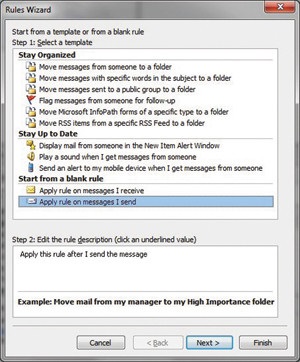
Képernyő 1. Használja a Szabály varázsló varázsló, hogy alkalmazza a szabályt, hogy az elküldött elemek
10. Ellenőrizze a képernyőt, hogy küldje el a szabályok
Alternatív megoldás: használja események Items_ItemAdd mappa Elküldött elemek
Megoldás oMsg_Send - jó választás, ha új üzenet került feldolgozásra, és hivatkozni kell a felügyelő az új elem. Egy alternatív megoldás kódot elhelyezni a rendezvény Items_ItemAdd () Elküldött elemek mappa. A forráskód erre ThisOutlookSession megoldás látható a 2. lista.
Hozzáférés az esemény Items_ItemAdd () Elküldött elemek mappa
A módosított szabályok kód
Telepítse DeleteAfterSubmit zászló hogy hozzon létre egy példányát a levél tárgy már nincs szükség. Ugyanakkor meg kell jelölnie az osztály tagja, mivel a paraméter egy univerzális pont objektumot. Témák eltérő e-mail üzenetek, mint például a tárgyalás pont (összeszerelés tag) lehet elhelyezni az Elküldött elemek mappa. Vettem egy további lépést, hogy mentse az elemet a megfelelő objektum MailItem, hogy aktiválja az automatikus fejlesztési környezetet. Ezt a lépést ki lehet hagyni, ha pontosan ismert tulajdonságokat, amelyek az elérni kívánt.
Esemény oSentItems_ItemAdd akcióban
12. Ellenőrizze a képernyőt, hogy küldje el a szabályokat MailItems
Emellett a többi típusú elemek könnyű; csak megváltoztatni a Ha nyilatkozatot a Select Case és adja céltípusok a listában egy vesszővel elválasztott, amint azt a 4. listában.
Futó makrók áthelyezése Elküldött MailItems igény
Alapítva makro Move Elküldött MailItems lehet alkalmazni a korábban elküldött üzeneteket. Ehhez használja a makrók párbeszédablak (makrók), makrók megnyílik egy gomb megnyomásával a szalag. Az egyetlen probléma az, hogy hozzáférést biztosít csak az állami makrókat, amelyek a makró nem a mi vonatkozik. Még ha látják az eseményt ItemAdd Elküldött mappa feldolgozása csak az utolsó üzenetet küldeni. Ezért meg kell adni egy nyilvános szubrutin dolgozza fel az egyes elem Elküldött mappába, ahogy az egy töredéke az eredeti szöveg kiemelő C 2. kódrészlet Akkor majd nyissa meg a makrók párbeszédablakban válassza ki az új állami rutin (ha még nincs kijelölve), majd a Futtatás ( «Run „) futtatni.
Egyszerűség és biztonság
Már csak azt, hogy megtalálják a legjobb módja annak, hogy elterjedt a VBA-kódot. Ezt meg lehet tenni a különböző módon, és bizonyos esetekben a felhasználóknak szükségük van támogatásra, míg mások működhet távolról:
* A parancsot a Fájl | Export (File | Export) VBA-Environment Outlook exportálja a modult egy fájlba. bas. vagy CLS. FRM;
* VbaProject.otm másolni egy fájlt a számítógépen, amely már elő makrók más felhasználók számítógépein, hogy a meglévő fájlt VbaProject.otm;
* Az Office Profil varázsló varázsló (Proflwiz.exe) terjed az VBA projekt.
további anyagok
«Microsoft Outlook programozás: Jumpstart rendszergazdák, fejlesztők és a Power Users» Sue Mosher